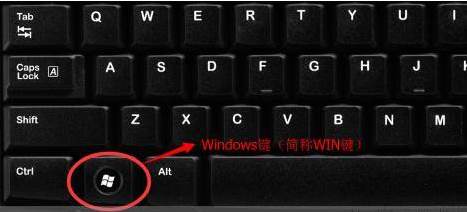
解决方法一:
1、打开任务处理器 在任务栏上单击右键,选择任务管理器或直接按下 Ctrl+Shift+Esc 组合键;
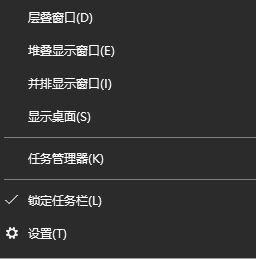
2、在任务管理器找到:桌面窗口管理器,单击右键,选择【结束任务】;
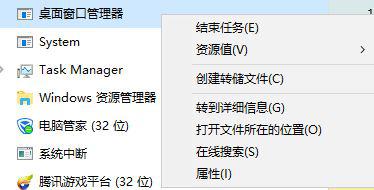
注意:如果是Win7系统的话,可以选择 dwm.exe结束
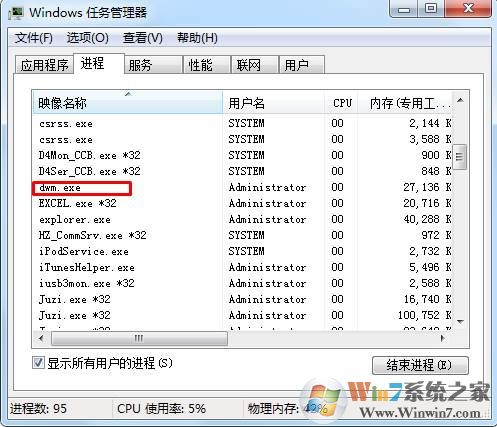
3、勾选“放弃未保存的数据并关闭”,点击【关闭】;
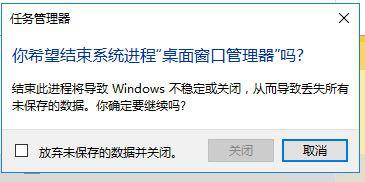
4、在任务管理器界面依次点击文件 - 运行新任务,输入:dwm 点击确定;
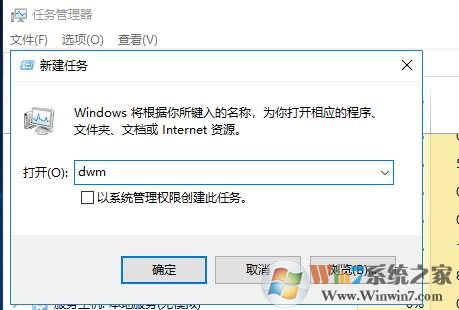
解决方法二:
键盘可能损坏
1、先重启下系统,看WIN键是否恢复;
2、没有恢复的话拔下键盘在别的电脑上试试,如果WIN键还是没有反应,那么重新买一块键盘换了它。
分享到:

